实例160 让PPT图表动起来
2025年10月13日
实例160
让PPT图表动起来
问题介绍:公司办公人员小佳在演示文稿中创建图表后,想为图表添加动画效果,可是又不知道怎样操作。下面为大家介绍如何为图表添加动画效果。
1 在PPT中打开“素材\第8章\实例160\教师学历比例.pptx”演示文稿,选中图表,选择“动画”选项卡,在“动画”选项组中单击“其他”按钮,在下拉列表中选择“弹跳”选项,如图8-69所示2。设置完后单击“预览”按钮查看效果,如图8-70所示。
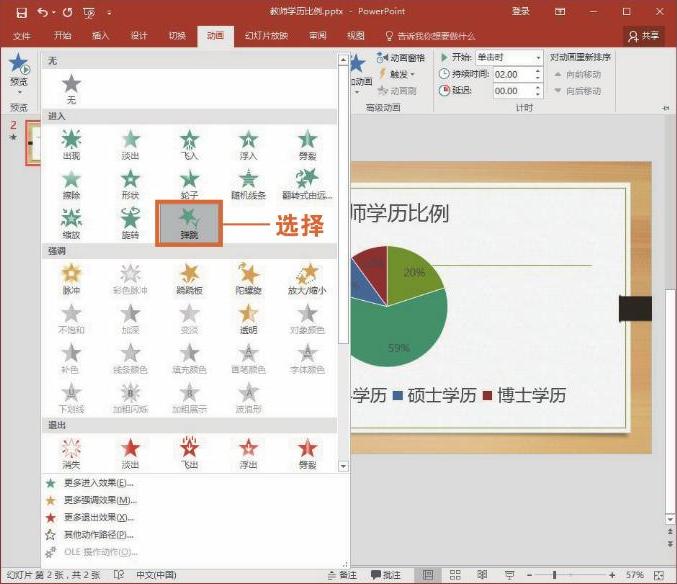
图8-69 选择“弹跳”选项
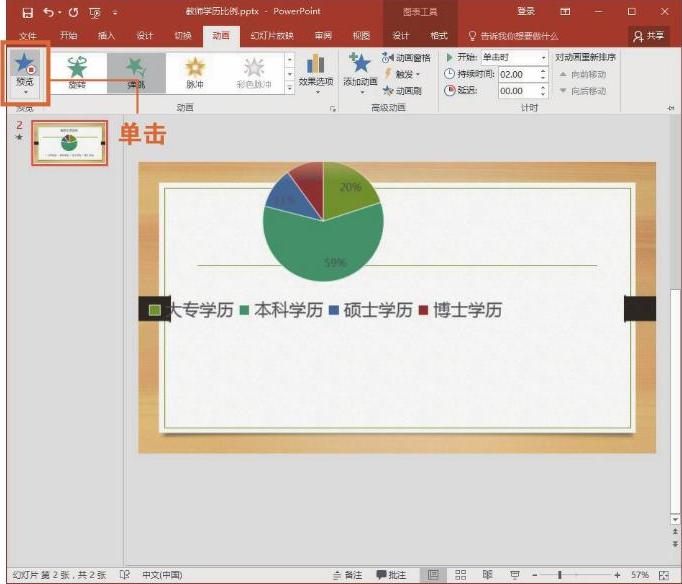
图8-70 查看效果
技巧拓展
a.如果对列表中的动画不满意,可以选择“更多进入效果”选项,如图8-71所示。
b.在弹出的“更改进入效果”对话框中选择满意的进入效果,单击“确定”按钮,如图8-72所示。
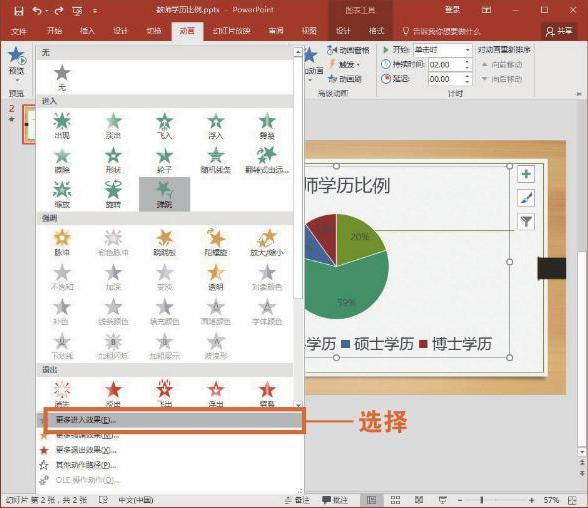
图8-71 选择“更多进入效果”选项
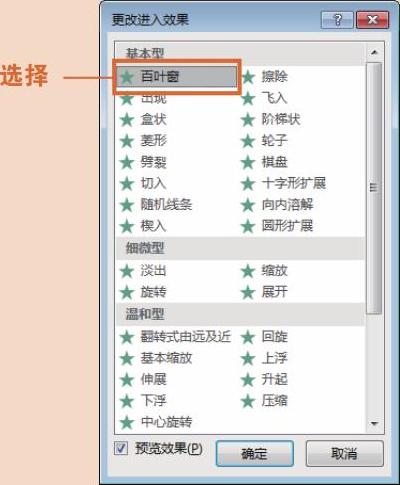
图8-72 选择满意的进入效果
c.单击“预览”按钮查看设置效果,如图8-73所示。

图8-73 查看设置效果
